Пакет: slreportgen.report
Моментальный снимок схемы элемента и репортер заголовка
Создайте Simulink® или Stateflow® репортер диаграммы элемента. При добавлении к отчету ElementDiagram reporter создает моментальный снимок элемента. Репортер добавляет снимок в отчет в виде изображения с подписью. Используйте свойство Source, чтобы задать требуемый элемент.
Примечание
Как использовать ElementDiagram репортер в отчете, вы должны создать отчет с помощью slreportgen.report.Report класс.
diagram = ElementDiagram()
diagram = ElementDiagram(source)source. Добавление этого репортера к отчету создает моментальный снимок схемы элемента и добавляет моментальный снимок с подписью к отчету. Файл изображения снимка хранится во временной папке отчета. Когда отчет закроется, файл изображения копируется в отчет и временная папка удаляется. Чтобы предотвратить удаление, используйте Debug свойство отчета. См. mlreportgen.report.Report.
| createTemplate | Создайте шаблон схемы элемента |
| customizeReporter | Создайте пользовательский класс reporter схемы элемента |
| getClassFolder | Расположение файла определения класса схемы элемента |
| getSnapshotImage | Расположение файла изображения моментального снимка схемы элемента |
import slreportgen.report.*
import mlreportgen.report.*
load_system('f14')
rpt = slreportgen.report.Report("output","pdf");
open(rpt)
chap = Chapter();
chap.Title = "Element Diagram Reporter Example";
diag = ElementDiagram("f14/Actuator Model");
diag.Snapshot.Caption = "f14 Simulink Model - Actuator Model block";
add(chap,diag)
add(rpt,chap)
close(rpt)
rptview(rpt)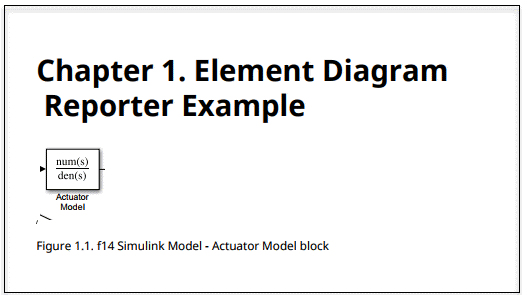
load_system('f14')
modelsys = "f14/Aircraft Dynamics Model";
rpt = slreportgen.report.Report("output","pdf");
open(rpt)
chapter = mlreportgen.report.Chapter();
chapter.Title = "Element Snapshots";
diag = slreportgen.report.ElementDiagram(modelsys);
add (chapter,diag)
blkfinder = slreportgen.finder.BlockFinder(modelsys);
blks = find(blkfinder);
for blk = blks
blkDiag = slreportgen.report.ElementDiagram...
(blk.Object);
blkDiag.Snapshot.Caption = strcat(blk.DiagramPath,...
"/", blk.Name);
add(chapter,blkDiag) % Add diagram element image
add(chapter,blk) % Add property table
end
add(rpt,chapter)
close(rpt)
rptview(rpt)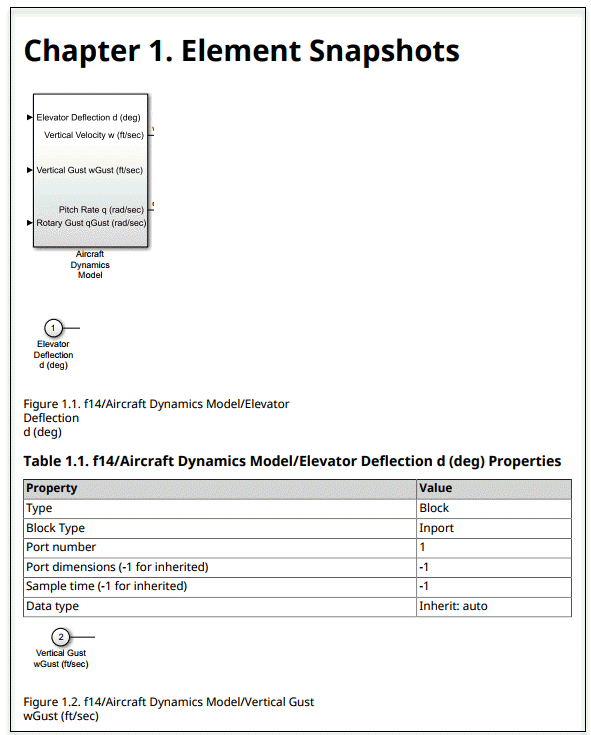
slreportgen.finder.BlockFinder | slreportgen.finder.DiagramElementFinder | slreportgen.finder.StateFinder | slreportgen.finder.StateflowDiagramElementFinder | slreportgen.report.Diagram | slreportgen.report.Report